Crear una carpeta o subcarpeta en Outlook
Las carpetas le proporcionan una forma para organizar sus mensajes de correo electrónico, calendarios, contactos y tareas en Outlook.
Sugerencia: ¿No está seguro de qué Outlook está usando? Vea ¿Qué versión de Outlook tengo?
Nota: Si los pasos descritos en esta pestaña Nuevo Outlook no funcionan, es posible que todavía no esté usando el nuevo Outlook para Windows. Seleccione Outlook clásico y siga esos pasos en su lugar.
Crear una carpeta de nivel superior
-
En el panel de carpetas de la izquierda, haga clic con el botón derecho en su dirección de correo electrónico o mueva el puntero sobre ella y seleccione Más opciones > Crear nueva carpeta.
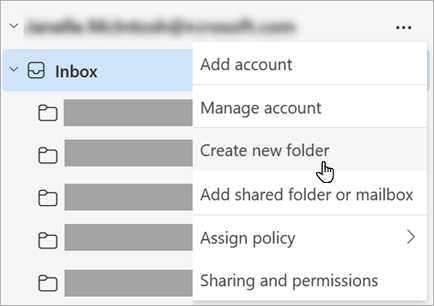
-
Escriba un nombre para la nueva carpeta y presione Entrar.
Crear una subcarpeta
-
Seleccione la carpeta en la que desea crear una subcarpeta.
-
Haga clic con el botón derecho en la carpeta o mantenga el puntero sobre ella y seleccione Más opciones > Crear nueva subcarpeta.
-
Escriba un nombre para la nueva carpeta y presione Entrar.
Para agregar una carpeta a panel de carpetas, realice los siguientes pasos:
-
En el panel izquierdo de Correo, Contactos, Tareas o Calendario, haga clic con el botón derecho en el lugar donde desea agregar la carpeta y, a continuación, haga clic en Nueva carpeta.
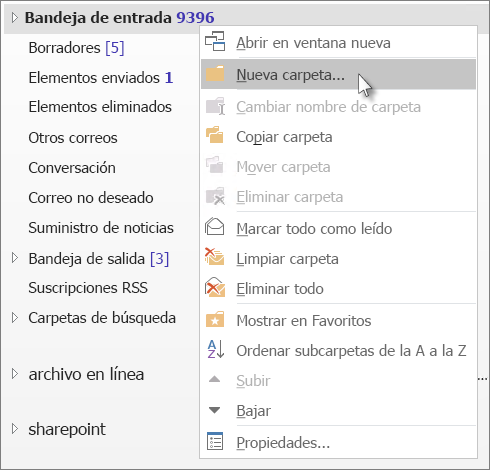
Nota: En Calendario, en lugar del comando Nueva carpeta aparece Nuevo calendario.
-
En el cuadro Nombre , escriba un nombre para la carpeta y presione Entrar.
Nota: Outlook en la Web es la versión web de los usuarios de Outlook para empresas con una cuenta profesional o educativa.
Crear una carpeta de nivel superior
-
En el panel de carpetas de la izquierda, haga clic con el botón derecho en Carpetas o mueva el puntero sobre él y seleccione Más opciones > Crear nueva carpeta.
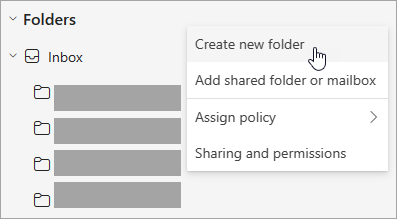
-
Escriba un nombre para la nueva carpeta y presione Entrar.
Crear una subcarpeta
-
Seleccione la carpeta en la que desea crear una subcarpeta.
-
Haga clic con el botón derecho en la carpeta o mantenga el puntero sobre ella y seleccione Más opciones > Crear nueva subcarpeta.
-
Escriba un nombre para la nueva carpeta y presione Entrar.
Nota: Outlook.com es la versión web de Outlook para usuarios que inician sesión con una cuenta personal de Microsoft, como una cuenta de Outlook.com o Hotmail.com.
Crear una carpeta de nivel superior
-
En el panel de carpetas, haga clic con el botón derecho en Carpetas y, a continuación, seleccione Crear nueva carpeta.
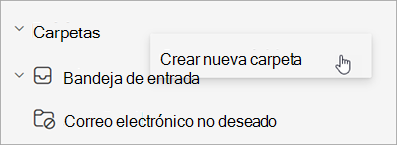
-
Escriba un nombre para la nueva carpeta y presione Entrar.
Crear una subcarpeta
-
Seleccione la carpeta en la que desea crear una subcarpeta.
-
Haga clic con el botón derecho en la carpeta y seleccione Crear nueva subcarpeta.
-
Escriba un nombre para la nueva carpeta y presione Entrar.







